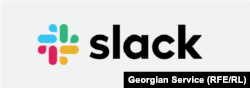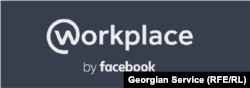Covid-19 ვირუსის გავრცელების გამო საქართველოსა და მსოფლიოში უფრო და უფრო მეტი ორგანიზაცია გადადის დისტანციურად მუშაობის რეჟიმზე.
ინტერნეტში არაერთი უფასო და ფასიანი პლატფორმა იძებნება, რომელთა დახმარებითაც შესაძლებელია თათბირებისა და სხვა სახის კომუნიკაციის სრულად ონლაინ გადატანა. პირად და სხვათა გამოცდილებებზე დაყრდნობით, შემოგთავაზებთ რამდენიმე პლატფორმას, რომლებიც დაგეხმარებათ სრულად თუ არა, ნაწილობრივ მაინც გადავინაცვლოთ ონლაინ მუშაობის რეჟიმზე და მაქსიმალურად ავიცილოთ თავიდან ოფისებში, საზოგადოებრივ ტრანსპორტსა თუ სხვა თავშეყრის ადგილებში ვიზიტი.
1 - Zoom
Zoom Video Communications - აერთიანებს კომუნიკაციის თითქმის ყველა საშუალებას: ვიდეოკონფერენციებს, ონლაინშეხვედრებს, ონლაინჩეთებს და ა.შ.
Zoom-ი წარმატებით მუშაობს როგორც მობილურ მოწყობილობებზე, ასევე პერსონალურ კომპიუტერებზე. Zoom-ში ონლაინშეხვედრის დასაწყებად საჭიროა რეგისტრაცია და სხვების მოწვევა.შესაძლებელია ასევე აპლიკაციის გადმოწერა. მეტი დაცულობისთვის კარგი იქნება, თუ რეგისტრაციის დროს კორპორაციულ ელფოსტას გამოიყენებთ.
აპლიკაციის დაყენებისა და რეგისტრაციის შემდეგ შეხვედრის ორგანიზატორმა (Host-მა) უნდა დანიშნოს შეხვედრა და აპლიკაციის მიერ გენერირებული შეხვედრის კოდი (Meeting ID) გაუზიაროს სხვებს. ამ კოდის მფლობელები მარტივად შეუერთდებიან ონლაინთათბირს. უსაფრთხოებისთვის უკეთესია თუ შეხვედრას სპეციალურ პაროლს დაადებთ.
რა შეუძლია Zoom-ის უფასო ვერსიას?
Zoom-ის უფასო ვერსიას შეუძლია ერთ შეხვედრაში 100-მდე მონაწილე გააერთიანოს. თუ შეხვედრას სამზე მეტი მონაწილე ჰყავს, მაშინ მისი მაქსიმალური ხანგრძლივობა 40 წუთია, შეხვედრების რაოდენობა კი - ულიმიტო. ამ ყველაფერთან ერთად აპლიკაციის უფასო ვერსია გთავაზობს:
- მაღალი ხარისხის აუდიო და ვიდეოგამოსახულებას (720p);
- ეკრანის გაზიარების ფუნქციას;
- პარალელული მიმოწერის შესაძლებლობას;
- შეხვედრების ვიდეო და აუდიოვერსიების ჩანაწერის გაკეთებას.
- დიდი ჯგუფების შემთხვევაში შესაძლებელია სხვადასხვა დანაყოფებისთვის დამოუკიდებელი ოთახების გამოყოფაც.
- თუ ბრაუზერად Google Chrome-ს იყენებთ, აპლიკაცია გვთავაზობს დამატებას, რომელიც უკავშირდება Google-ის კალენდარს და იქვე ინახავს მომავალ შეხვედრებს.
თუკი ონლაინშეხვედრის დროს სახლში ან საზოგადოებრივ ტრანსპორტში იმყოფებით და თქვენს ზურგს უკან მიმდინარე მოვლენების გაზიარება არ გინდათ, აპლიკაცია საშუალებას გაძლევთ თავად აირჩიოთ ვირტუალური ფონი:
ან, თუ ონლაინშეხვედრის გახალისება გინდათ, შეგიძლიათ თვითონვე დაამატოთ თქვენთვის სასურველი ფონი:
შეხვედრის უკეთ ორგანიზებისთვის Zoom-ს აქვს ხელის აწევის ფუნქცია. ანუ, თუ ვიდეოზარის მონაწილეს მიკროფონი გათიშული აქვს და რამის თქმა უნდა, შეუძლია “ასწიოს ხელი”, ანუ ჯერ ანიშნოს შეხვედრის ორგანიზატორს და შემდეგ დაიწყოს ლაპარაკი.
აქვე რამდენიმე რჩევა მათთვის, ვინც ონლაინშეხვედრას პირველად ატარებს:
1 . თუკი თათბირი 10:00 საათზე გაქვთ, შეხვედრა დანიშნეთ 5 წუთით ადრე, რადგან 10, 20 და მეტი ადამიანის ონლაინ ერთად შეკრებას ყოველთვის თან სდევს სხვადასხვა პრობლემა, მაგალითად, ინტერნეტკავშირის ხარვეზები, კომპიუტერის ან მობილური მოწყობილობის პრობლემები და ა.შ. (თუმცა არ დაგავიწყდეთ, რომ უფასო ვერსიის გამოყენების შემთხვევაში სალაპარაკოდ მხოლოდ 40 წუთი გაქვთ)
2. ვინც არ ლაპარაკობს, აუცილებლად გათიშოს მიკროფონი, რადგან თათბირის ორგანიზატორისთვის 3-4 ხმის ერთად მოსმენა შეუძლებელია. აღარაფერს ვამბობ 10-ზე, 20 ან მეტ ხმაზე. Zoom-ის შემთხვევაში ყველაზე მარტივი იქნება, თუ მისი მიკროფონი, ვინც არ ლაპარაკობს, გათიშული იქნება და მხოლოდ “ხელის აწევის” შემდეგ დავიწყებთ საუბარს.
3. აუცილებლად გამოიყენეთ მიკროფონიანი ყურსასმენი, რადგან პერსონალურ კომპიუტერსა და მობილურ მოწყობილობებში ჩაშენებულ მიკროფონებში ხშირად შემოდის გარე ხმები, რაც სხვებისთვის არცთუ ისე სასიამოვნო მოსასმენია.
თუკი ონლაინთათბირების ან კონფერენციების ორგანიზება ხშირად გიწევთ და დამატებითი ფუნქციები გჭირდებათ, Zoom-ის ფასიან ვერსიას შეუძლია ერთ შეხვედრაში 100-ზე მეტი ადამიანის გაერთიანება და 24-საათზე ხანგრძლივი სესიების ჩატარება. ფასიანი ვერსიის შესაძლებლობები უფრო დეტალურად შეგიძლიათ აქ წაიკითხოთ.
2 - Slack
Slack-ი ერთ-ერთი ყველაზე პოპულარული ონლაინსაკომუნიკაციო პლატფორმაა - განსაკუთრებით, ისეთი ორგანიზაციებისთვის, რომლებიც ბევრი და განსხვავებული მიმართულებებით მუშაობენ. აქვს ძალიან მარტივი და მოსახერხებელი ინტერფეისი. შესაძლებელია გამოიყენოთ როგორც პერსონალურ კომპიუტერზე, ასევე მობილური მოწყობილობებიდან. მობილურ მოწყობილობაზე Slack-ის გამოყენებისთვის აუცილებელია აპლიკაციის ჩამოწერა და რეგისტრაცია, შემდეგ კი სამუშაო სივრცის შექმნა და ჯგუფის წევრების მოწვევა. ყველა სამუშაო სივრცეს ენიჭება თავისი უნიკალური ბმული (მაგ., Project.Slack.com), რომელში წვდომაც მხოლოდ თქვენ მიერ მოწვეულ მომხმარებლებს შეუძლიათ.
როგორც სხვა აპლიკაციებს, Slack-საც აქვს უფასო და ფასიანი ვერსიები. მიუხედავად იმისა, რომ ფასიანი ვერსია ბევრად მრავალფეროვანია, დასაწყისისთვის უფასო ვერსიის გამოყენებაც დაგეხმარებათ ჯანდაცვის მსოფლიო ორგანიზაციისა და სხვა პროფესიონალების რეკომენდაცით სამუშაო პროცესის ონლაინ გადატანაში.
რა შეუძლია Slack-ის უფასო ვერსიას
სამუშაო სივრცის გახსნისა და თანამშრომლების მოწვევის შემდეგ შეგიძლიათ სპეციალური არხების გაკეთებაც დაიწყოთ. არხები შეგიძლიათ გაუკეთოთ როგორც გუნდებს, ასევე დამოუკიდებელ თემებსა და პროექტებს. უფასო ვერსიის გამოყენების შემთხვევაში ერთი არხი მხოლოდ უკანასკნელ 10 000 მესიჯს ინახავს. აქვს ასევე სხვა აპლიკაციების ინტეგრაციის ფუნქცია. მაგალითად, შეგიძლიათ სასურველ არხს დაუკავშიროთ გუგლის კალენდარი და Slack ბოტი ავტომატურად შეგახსენებთ კალენდარში მონიშნულ თარიღს.
დაგიდასტურებთ, რომ დღის ბოლოს ამ შეტყობინების მიღება ძალიან სასიამოვნოა:
თუმცა, როცა პატარა გუნდს ბევრი საქმის გადანაწილება უწევს, შეტყობინებები ძალიან სასარგებლოა.
3 - Skype & Skype for business
Skype-ის შესაძლებლობების შესახებ უმეტესობამ ბევრი რამ იცით. ერთ დროს საკმაოდ პოპულარული სოციალური ქსელი დღეს ძირითადად კორპორაციული კომუნიკაციისთვის გამოიყენება და საკმაოდ წარმატებულადაც - განსაკუთრებით მაშინ, როცა საქმე ვიდეოზარებს ეხება. Skype-ი ხელმისაწვდომია როგორც პერსონალური კომპიუტერიდან, ასევე მობილური მოწყობილობებიდან. ვიდეოზარის ორგანიზებისთვის აუცილებელია აპლიკაციის გადმოწერა და რეგისტრაცია.
4 - Microsoft Teams
Teams-ი Microsoft-ის მიერ შექმნილი ონლაინსაკომუნიკაციო პლატფორმაა ორგანიზაციებისთვის. მარტივ და მოსახერხებელ ინტერფეისთან ერთად პლატფორმას აქვს ვიდეოზარის, გუნდებად ორგანიზებისა და კალენდრის ფუნქცია. Teams-ის გამოყენება განსაკუთრებით საინტერესოა იმ ორგანიზაციებისთვის, რომლებსაც Office-ის პაკეტი აქვთ შეძენილი. სულ ცოტა ხანში Skype for Business და Teams-ის პლატფორმებიდან ერთმანეთთან დაკავშირების საშუალებაც ექნებათ.
5 - Facebook Workplace
თუკი ფეისბუკიდან სხვა პლატფორმებზე გადასვლა პრობლემას წარმოადგენს, შეგიძლიათ ფეისბუკისვე შექმნილი პლატფორმა გამოიყენოთ, თუმცა Workplace-ის გამოყენებისთვის ფეისბუკის დატოვება მაინც მოგიწევთ. Facebook Workplace-ი ფეისბუკის მიერ შექმნილი პლატფორმაა ორგანიზაციებისთვის. მისი ინტერფეისი ძალიან ჰგავს ფეისბუკისას. Workplace-ს, ფეისბუკის მსგავსად, აქვს მთავარი და მესენჯერის დამოუკიდებელი აპლიკაცია.
სხვა პლატფორმების მსგავსად, Workplace-საც აქვს უფასო და ფასიანი ვერსიები.
უფასო ვერსიით შეგიძლიათ 50-მდე ჯგუფის შექმნა, ვიდეოკონფერენცია 20-მდე კოლეგასთან ერთად, 5 გბ-მდე ფაილების ატვირთვა, ლაივსტრიმინგი. ფასიანი ვერსიის შესაძლებლობები შეგიძლიათ აქ ნახოთ.